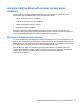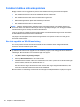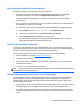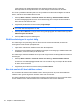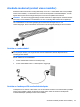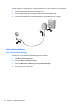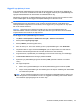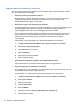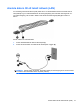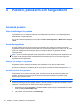HP EliteBook 2740p User Guide - Windows Vista
Kan inte ansluta datorn till önskat nätverk
Windows kan reparera en korrupt WLAN-anslutning automatiskt:
● Om det finns en ikon för nätverksstatus i meddelandefältet längst till höger i aktivitetsfältet
högerklickar du på ikonen och väljer sedan Diagnostisera och reparera i menyn.
Windows återställer nätverksenheten och försöker ansluta datorn till något av de önskade
nätverken igen.
●
Ett ”x” över ikonen för nätverksstatus betyder att en eller flera av WLAN- eller LAN-drivrutinerna
är installerade, men datorn är inte ansluten.
●
Om det inte finns någon ikon för nätverksstatus i meddelandefältet vidtar du följande åtgärder:
1. Klicka på Start och skriv nätverk och delning i rutan Starta sökning.
2. I listan över sökresultat klickar du på Center för nätverk och delning.
3. Klicka på Diagnostisera och reparera i den vänstra rutan.
Fönstret Nätverksanslutningar visas. Windows återställer nätverksenheten och försöker
ansluta datorn till något av de önskade nätverken igen.
Ikon för nätverksstatus visas inte
Om ikonen för nätverksstatus inte visas i meddelandefältet när du har konfigurerat ditt WLAN, finns
inte programvarans drivrutin, eller också är den korrupt. Eventuellt visas även ett felmeddelande från
Windows: ”Det går inte att hitta enheten”. Drivrutinen måste ominstalleras.
Så här hämtar du den senaste versionen av WLAN-enhetens programvara för din dator:
1. Öppna webbläsaren och gå till
http://www.hp.com/support
2. Välj ditt land eller din region.
3. Klicka på alternativet för nedladdning av programvara och drivrutiner och skriv sedan datorns
modellnummer i sökrutan.
4. Tryck på enter och följ instruktionerna på skärmen.
OBS! Om den WLAN-enhet du använder har köpts separat, kan du besöka tillverkarens webbplats
för att hämta den senaste programvaran.
Aktuella säkerhetskoder för nätverk är inte tillgängliga
Om du uppmanas att ange en nätverksnyckel eller ett SSID när du ansluter datorn till ett WLAN, är
nätverket skyddat. Du måste ha de aktuella koderna för att kunna upprätta en anslutning till ett
skyddat nätverk. SSID:t och nätverksnyckeln är alfanumeriska koder som du anger i datorn för att
den ska identifieras i nätverket.
●
När det gäller ett nätverk som är anslutet till din personliga trådlösa router, kan du läsa i routerns
användarhandbok om hur du ställer in samma koder för routern som för WLAN-enheten.
●
För privata nätverk som exempelvis nätverk på kontor eller publika chattrum på Internet kan du
vända dig till nätverksadministratören för att få koderna. Ange sedan koderna när du uppmanas
till det.
Felsöka trådlösa nätverksproblem 31